Registrera ett eget pappersformat
Du kan registrera upp till tre vanliga egna pappersformat.
1
Tryck på  och sedan på <Pappers- inställn.>.
och sedan på <Pappers- inställn.>.
 och sedan på <Pappers- inställn.>.
och sedan på <Pappers- inställn.>.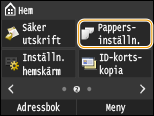
2
Tryck på <Registrera eget papper>.
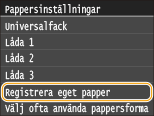
3
Tryck på <Ej registrerad>.
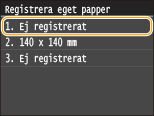
Om pappersformaten <1> till <3> redan har registrerats ändrar eller tar du bort inställningen för att fortsätta. Hur du ändrar och tar bort dessa inställningar beskrivs nedan.
 Ändra en inställning
Ändra en inställning
|
1
|
Välj det registrerade format som du vill ändra.
|
|
2
|
Tryck på <Redigera> och fortsätt till steg 4.
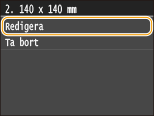 |
 Ta bort en inställning
Ta bort en inställning
|
1
|
Välj det registrerade format som du vill radera.
|
|
2
|
Tryck på <Ta bort>
 <Ja>. <Ja>.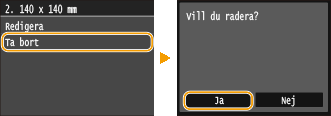 |
4
Ange pappersformatet.
|
1
|
Ange längden på <X>-sidan (kort).
Tryck på <X>.
Ange längden för sidan <X> med
 / / eller sifferknapparna och tryck på <Använd>. eller sifferknapparna och tryck på <Använd>.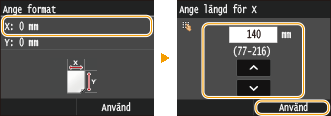 |
|
2
|
Ange längden på <Y>-sidan (lång).
Tryck på <Y>.
Ange längden på <Y>-sidan och tryck på <Använd>.
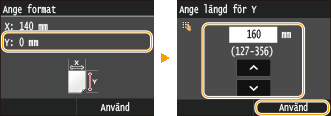 |
|
3
|
Tryck på <Använd>.
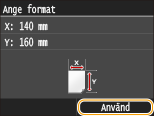 |
5
Välj papperstyp.
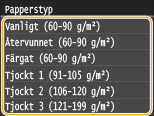
Välja en inställning för registrerat eget papper
De pappersformat som har registrerats enligt proceduren ovan visas på skärmen där du väljer pappersformat.
 Välja pappersformat för papperslådan
Välja pappersformat för papperslådan
På den skärm där du anger format för det papper som är påfyllt i papperslådorna, visas de registrerade pappersformaten. Ange pappersformat och typ i papperslådan
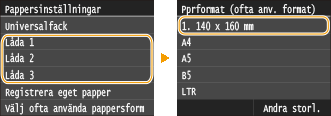

Endast de registrerade pappersformat visas som kan fyllas på i papperslådan. Papper
 Välja pappersformat för multiutmatningsfacket
Välja pappersformat för multiutmatningsfacket
När papper fylls på i multiutmatningsfacket visas skärmen där du kan välja pappersformat för multiutmatningsfacket. De registrerade pappersformaten visas på skärmen. Ange pappersformat och -typ för multiutmatningsfacket
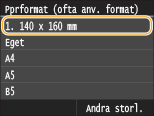

De registrerade pappersformaten visas när du anger standardpappersinställningar för multiutmatningsfacket. På den här skärmen kan du välja ett av de visade formaten som standardpappersformat för multiutmatningsfacket. Registrera inställningar för standardpappersformat för multiutmatningsfacket